iPhoneの音楽を、カーナビで聴きたい場合は、Bluetoothでペアリングすれば聴くことができます。
だがしかし!
iPhoneの動画(YouTubeなど)をカーナビで見たい場合は、Bluetoothでは無理です。
じゃあ… カーナビにiPhoneの動画は映せないの…?
と、お悩みの そこのアナタ!
カーナビ・オーディオをHDMI接続すれば、スマホに映っている映像を、そのままカーナビ・オーディオへ映せます。
つまり、YouTube・アマゾンプライム・ネットフリックスなど、映像がカーナビで見れるということです。
コチラの写真↓をご覧あれ。

これは、スマホで再生させたネットフリックスを、HDMI経由でディスプレイオーディオに映したところです。水曜どうでしょうですな。
動画だけでなく、スマホアプリも映せますよ。
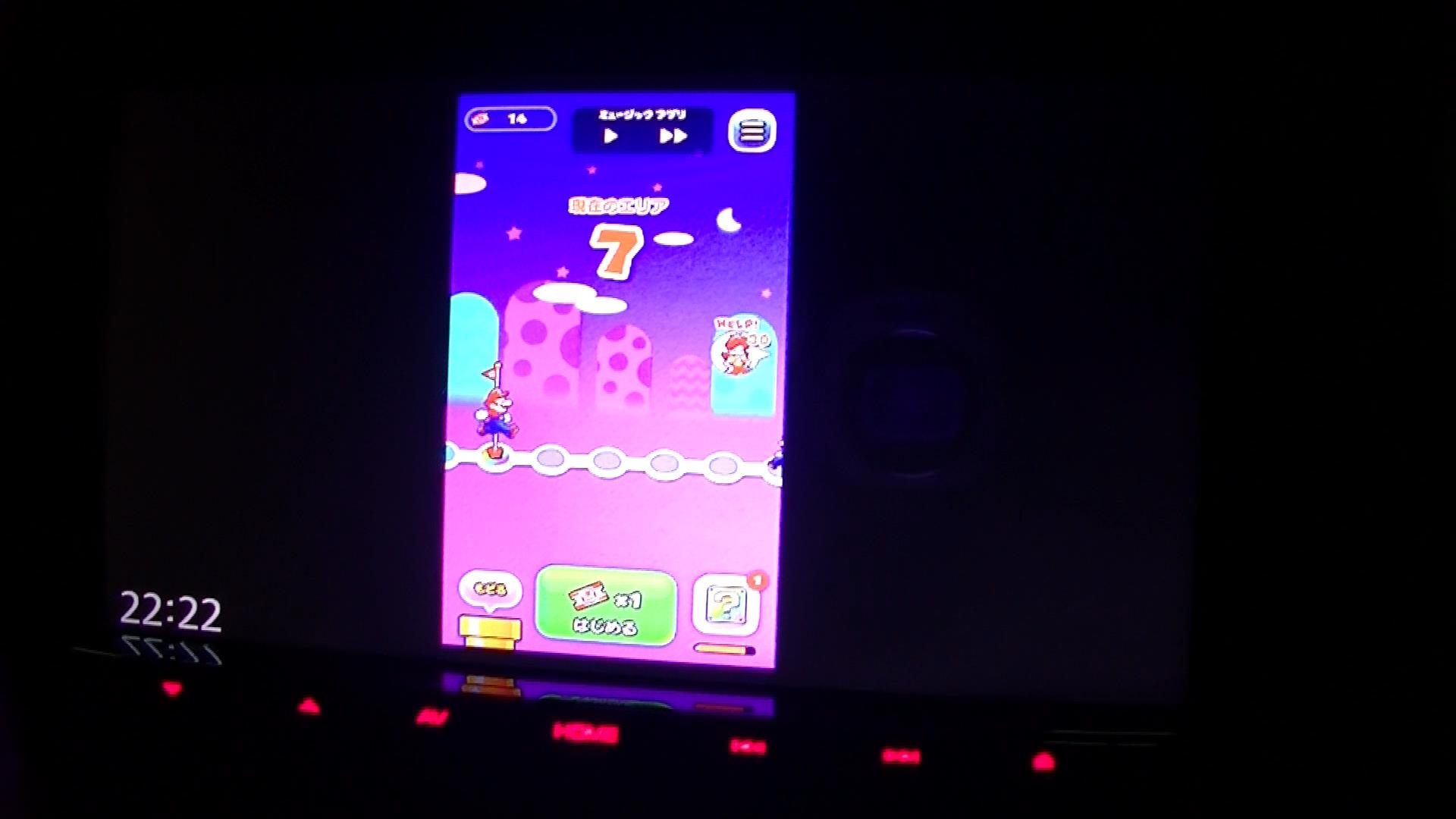
この記事では、実際にカーナビにiPhoneの映像を映した方法・必要なオプションをまとめます。
ぜひ参考にしてみてね。
カーナビ・オーディオにHDMI入力は付いてる?
まずは、車に取り付けられているカーナビ・オーディオがHDMに対応しているか確認しときましょう。
私の場合だと、ケンウッドのディスプレイオーディオ[DPV-7000]が取り付けられており、HDMI入力が装備されています。
もし、カーナビ・オーディオ側にHDMIが装備されていない場合は、変換オプションを使うことで対応できます。
コチラ↓の記事を参考にどうぞ。
カーナビ・オーディオ裏に、HDMIケーブルを接続する

HDMIは形状が合っていれば何でもOKですが、ケーブルの形状によっては奥まで差し込みできない可能性もあります。
事前にカーナビ・オーディオの説明書を確認してみましょう。
できれば、メーカー推奨のケーブルを利用するのが無難です。
Lightning AVアダプタを利用する
iPhoneとHDMIを接続するのに必須なのが、Apple純正のLightning-Digital AVアダプタです。

このLightning-Digital AVアダプタに、HDMI・Lightningケーブルを接続します。

HDMIの横に接続しているLightningケーブルは、電源供給のために必要です。
最近のカーナビ・オーディオならUSBに対応しているので、そのUSBとLightningケーブルを接続すればOKです。
Lightning-Digital AVアダプタを使えば、HDMI出力だけでなく、iPhoneの充電もしてくれます。
使用中の充電消費を気にしなくても大丈夫です。
まとめ。iPhoneの映像、ナビ・オーディオに映せます
…というわけで今回は、ナビ・オーディオのディスプレイにiPhoneの映像を映す方法をまとめました。
YouTubeなどの動画も見れます。
ナビ・オーディオがHDMIに対応しているなら… せっかくなのでiPhoneと接続してみるのはいかがでしょう?
楽しいですよ!
ナビ・オーディオがHDMIに対応していない、またはスマホがandroidの場合は、コチラの記事を参考にしてみてね。
スマホのモバイル通信容量が気になるなら、楽天モバイルがオススメです!
YouTube動画版はコチラ。
今回の内容を動画にまとめて、YouTubeにアップロードしています。
コチラもぜひ見てね。内容は一緒ですが…











コメント